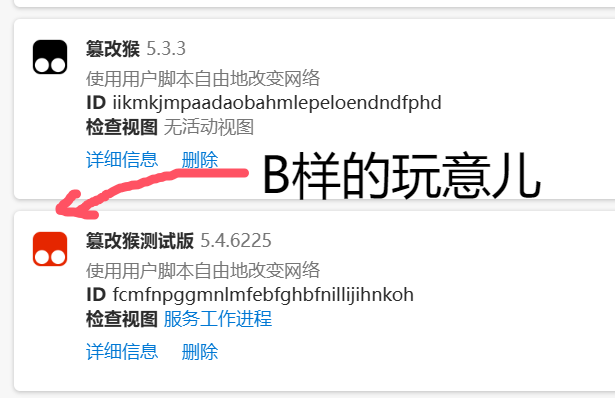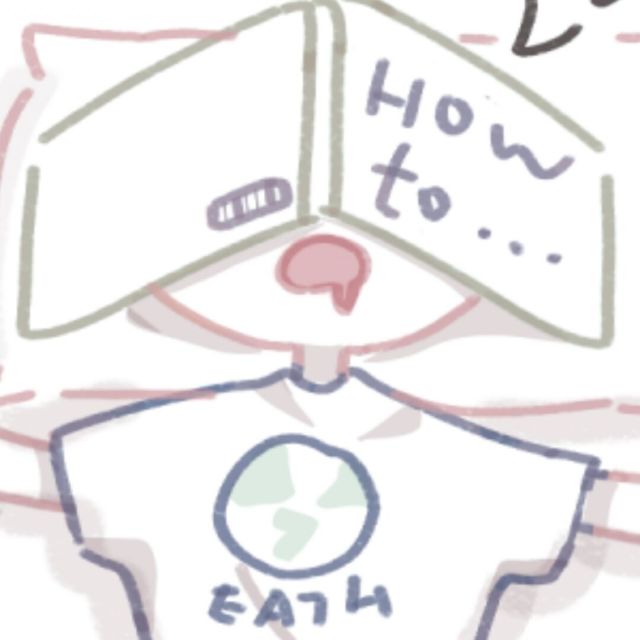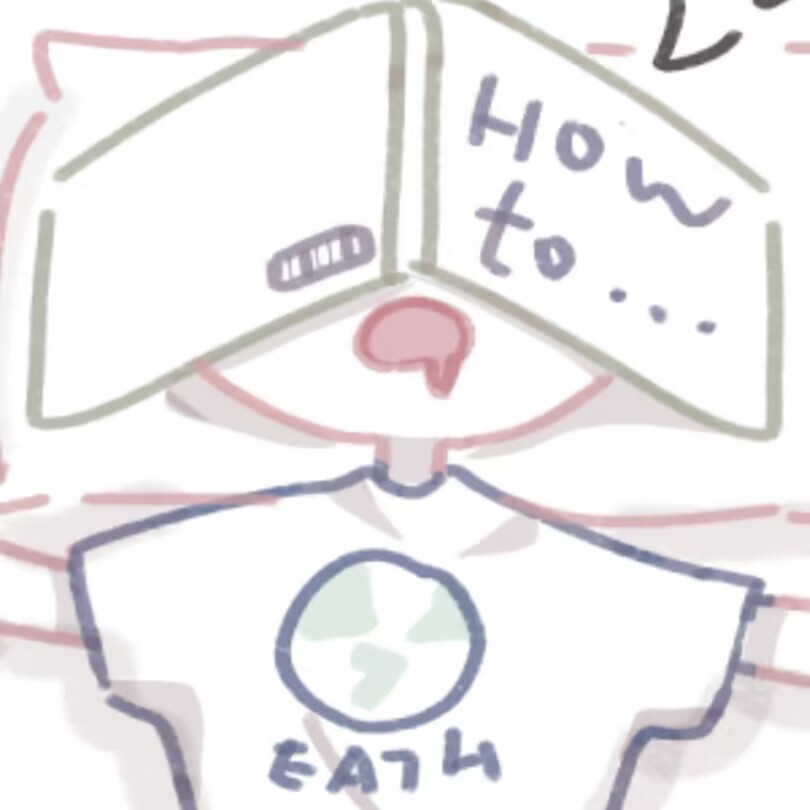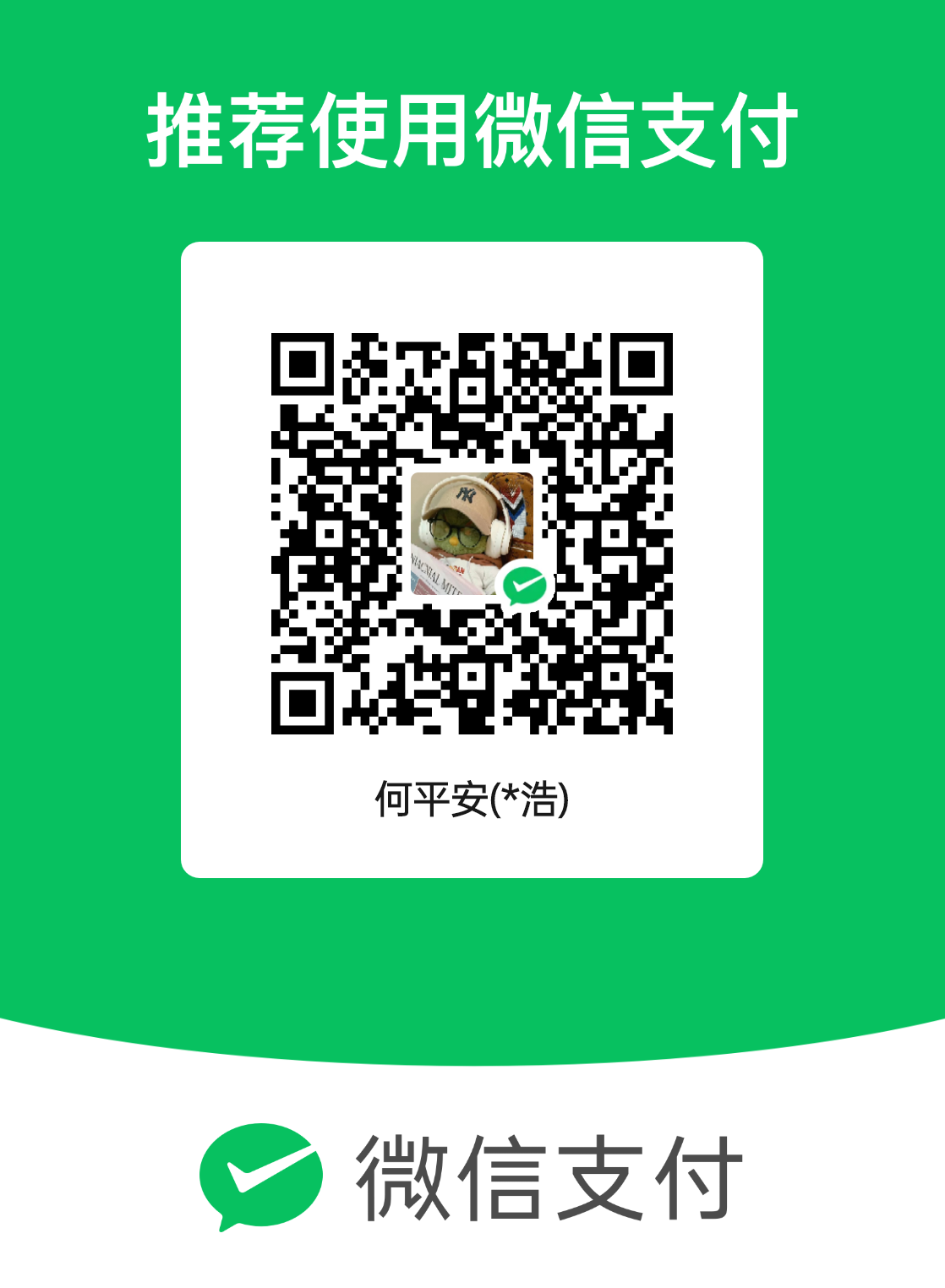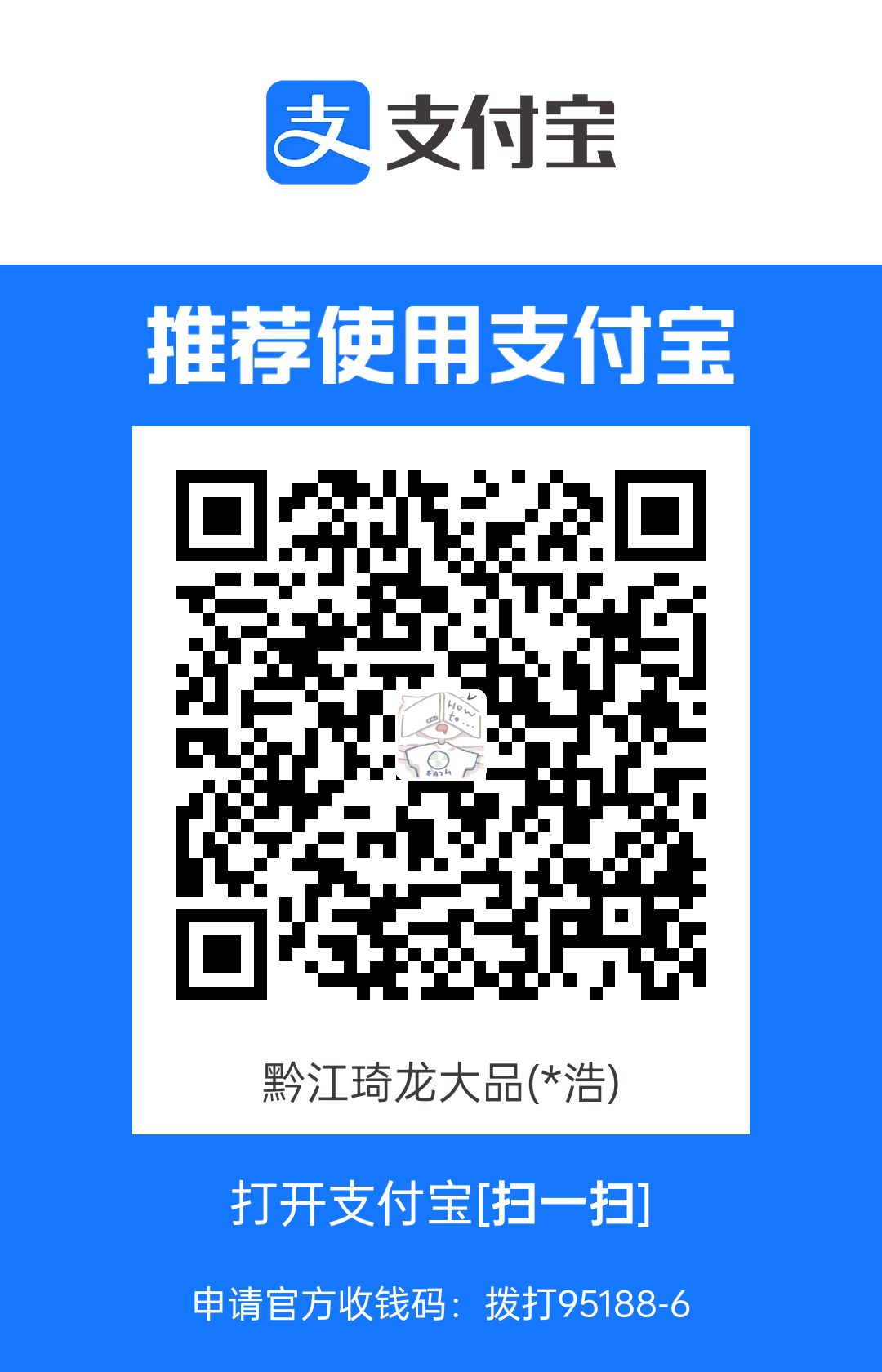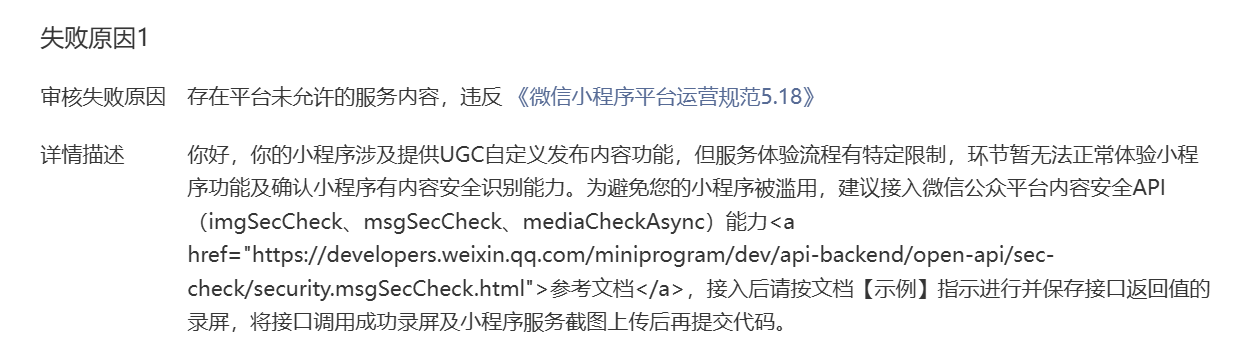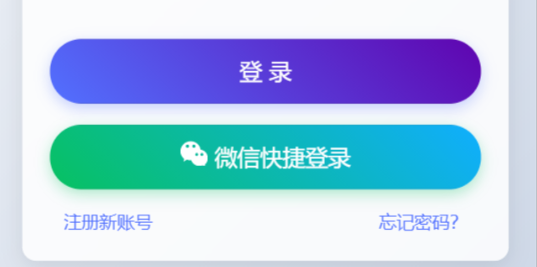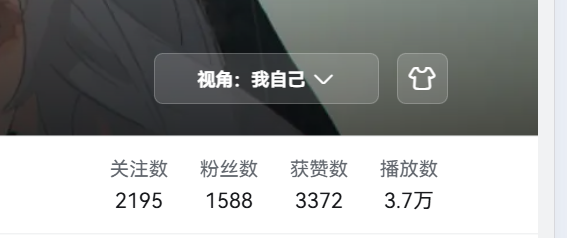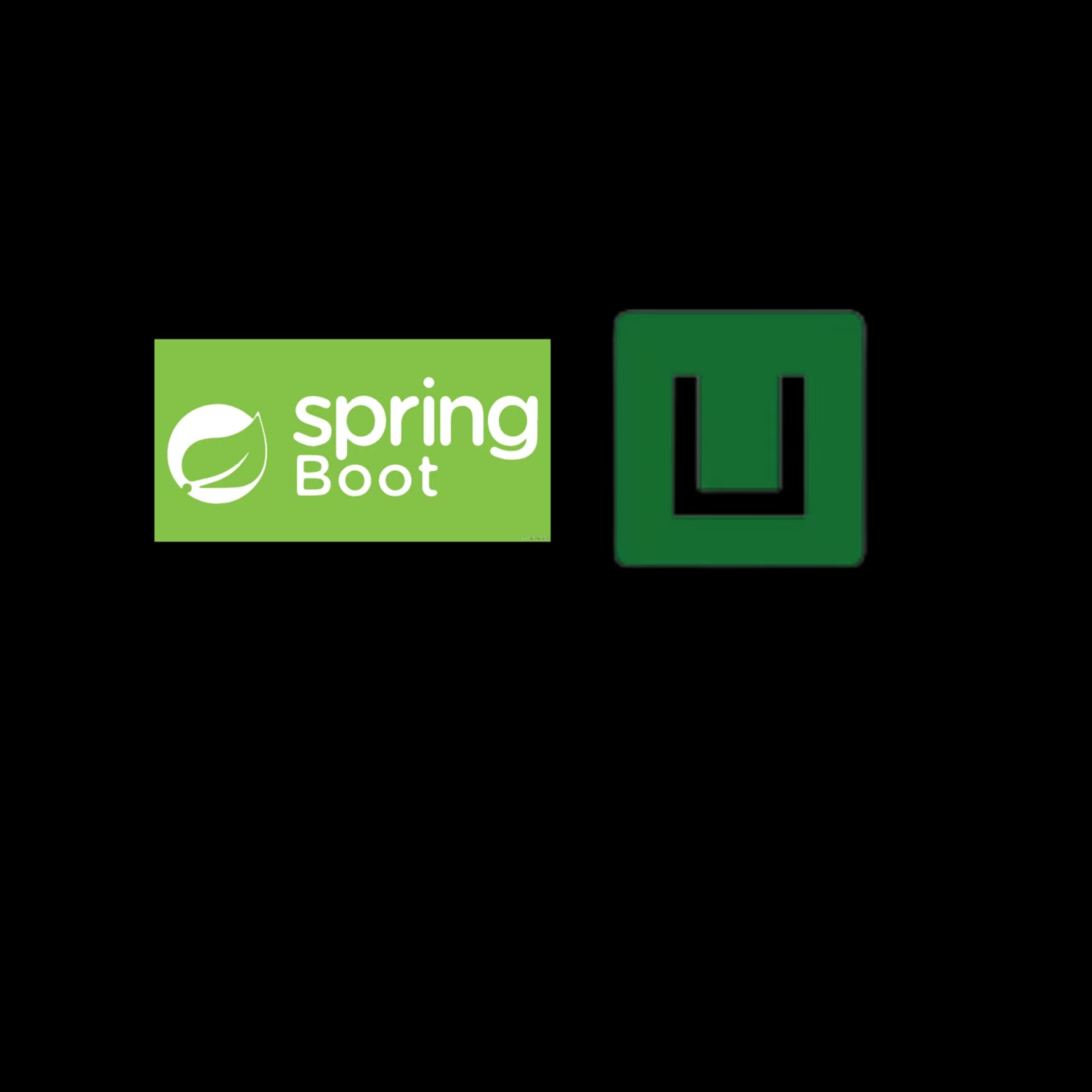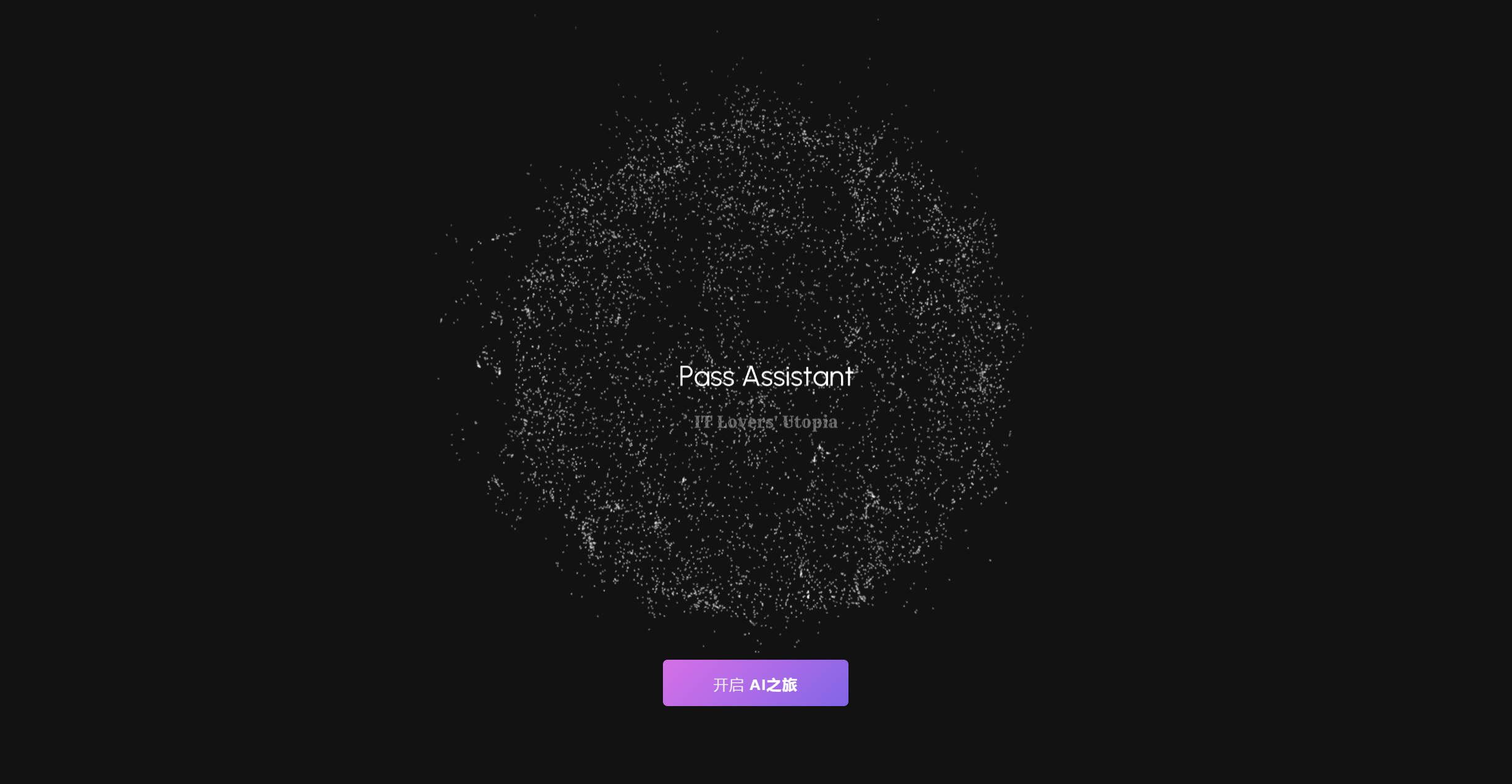IT笔记bug一个困扰我半年的bug,cannot read properties of null (reading 'addeventlistener'),真凶竟是篡改猴!
何平安没错如果你的Vue出现了cannot read properties of null (reading
‘addeventlistener’),而且下面的索引为userscript.html的212行,内容为:
1
2
3
4
|
function setBtnClick(){
document.querySelector("#rwl-setbtn").addEventListener("click",setMenu);
}
|
一开始我以为是全局配置错了啥的,网上搜出来说还要挂载dom前停止addEventLisener事件啥的,甚至我把addeventlistener的所有代码都删了,试了半天都不行。
罪魁祸首:

修改方法
那么恭喜你,你写代码的时候不能用篡改猴了,或者不闲麻烦可以使用下面的修改方法:
在 Tampermonkey(篡改猴)测试版中遇到 Cannot read properties of null (reading 'addEventListener') 错误,通常是因为用户脚本尝试访问尚未加载或动态生成的 DOM 元素。以下是针对 Tampermonkey 环境的详细解决方案:
1. 确保脚本在 DOM 加载完成后执行
Tampermonkey 默认在 document-end 阶段执行脚本,但某些动态内容可能需要更晚的执行时机。使用 @run-at 元数据或 DOMContentLoaded 事件确保元素存在。
方法 1:调整脚本执行阶段
在脚本的元数据(==UserScript== 部分)中指定 @run-at document-idle,确保脚本在页面完全空闲时执行:
1
2
3
4
5
6
7
8
9
10
11
12
13
14
15
16
17
18
19
|
(function() {
'use strict';
const btn = document.querySelector("#rwl-setbtn");
if (btn) {
btn.addEventListener("click", setMenu);
} else {
console.error("未找到按钮 #rwl-setbtn");
}
})();
|
方法 2:手动监听 DOMContentLoaded
即使使用 @run-at,某些动态页面仍需进一步等待:
1
2
3
4
5
6
7
8
9
10
11
12
13
14
15
16
17
18
19
20
21
22
23
24
25
26
27
28
29
30
|
document.addEventListener("DOMContentLoaded", function() {
const btn = document.querySelector("#rwl-setbtn");
if (btn) {
btn.addEventListener("click", setMenu);
} else {
console.warn("初次未找到按钮,尝试动态监听...");
observeDynamicButton();
}
});
function observeDynamicButton() {
const observer = new MutationObserver(() => {
const btn = document.querySelector("#rwl-setbtn");
if (btn) {
btn.addEventListener("click", setMenu);
observer.disconnect();
console.log("动态按钮已绑定事件");
}
});
observer.observe(document.body, { childList: true, subtree: true });
}
function setMenu() {
}
|
2. 处理跨域或 iframe 中的元素
如果目标元素位于 iframe 内,需先访问 iframe 的 contentDocument:
1
2
3
4
5
6
7
8
9
10
11
12
13
14
15
16
|
document.addEventListener("DOMContentLoaded", function() {
const iframe = document.querySelector("iframe");
if (iframe) {
iframe.addEventListener("load", function() {
const btn = iframe.contentDocument.querySelector("#rwl-setbtn");
if (btn) {
btn.addEventListener("click", setMenu);
}
});
}
});
|
3. 使用 Tampermonkey 的 unsafeWindow 访问页面上下文
Tampermonkey 脚本默认运行在隔离的沙盒环境,直接使用 document 可能无法访问页面 DOM。需通过 unsafeWindow 访问实际页面对象:
1
2
3
4
5
6
7
8
9
10
11
12
13
|
const uw = typeof unsafeWindow !== "undefined" ? unsafeWindow : window;
document.addEventListener("DOMContentLoaded", function() {
const btn = uw.document.querySelector("#rwl-setbtn");
if (btn) {
btn.addEventListener("click", setMenu);
}
});
|
4. 调试与日志输出
添加日志以确认元素是否存在及脚本执行状态:
1
2
3
4
5
6
7
8
9
10
11
12
13
14
15
16
17
18
|
console.log("Tampermonkey 脚本已加载");
document.addEventListener("DOMContentLoaded", function() {
console.log("DOMContentLoaded 触发");
const btn = document.querySelector("#rwl-setbtn");
console.log("查找到的按钮:", btn);
if (btn) {
btn.addEventListener("click", function() {
console.log("按钮点击事件触发");
setMenu();
});
}
});
|
5. 验证元素选择器
确保 #rwl-setbtn 选择器正确:
- 在目标页面上按
F12 打开开发者工具。
- 使用
Ctrl+F 在 Elements 面板中搜索 #rwl-setbtn。
- 确认元素存在且 ID 无误。如果元素是动态生成的,检查其父级容器是否已渲染。
6. 处理 Shadow DOM
如果元素位于 Shadow DOM 内部,需穿透访问:
1
2
3
4
5
6
7
8
|
const host = document.querySelector("#shadow-host");
if (host && host.shadowRoot) {
const btn = host.shadowRoot.querySelector("#rwl-setbtn");
if (btn) {
btn.addEventListener("click", setMenu);
}
}
|
总结
- 执行时机:通过
@run-at document-idle 或 DOMContentLoaded 确保脚本在 DOM 就绪后运行。
- 动态元素:使用
MutationObserver 监听 DOM 变化。
- 跨域/iframe:通过
iframe.contentDocument 或 unsafeWindow 访问目标元素。
- 调试:添加
console.log 验证元素是否存在及脚本执行流程。
- 选择器验证:确保元素 ID 正确且位于当前作用域。
如果问题仍未解决,请提供目标页面的 URL 或 HTML 结构,以便进一步分析。